Windows10系统如何开速显示时钟
各种附加程序允许任务栏中的时钟也被给予秒显示。 即使在windows10上,这也适用于板载介质。 这需要在注册表中新建一个条目,并随后重新启动资源管理器进程。
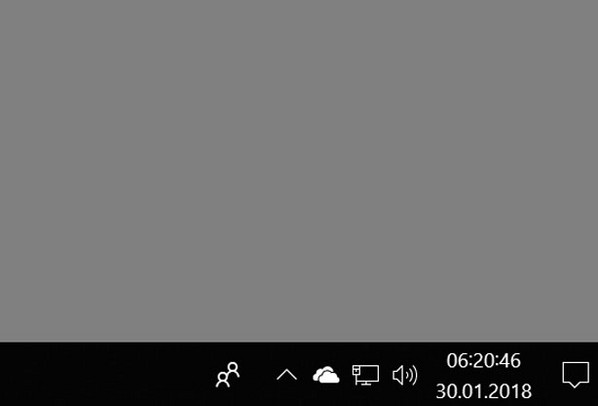
在Windows开始菜单中,查找注册表编辑器并打开注册表编辑器。导航到以下路径,或将Windows 10下的此行复制到上面的搜索字段中:
Hkey_CURRENT_USERSoftwareMicrosoftWindowsCurrentVersionExplorerAdvanced
右键单击以创建名为ShowSecondsInSystemClock的新DWORD32值并将其设置为1。
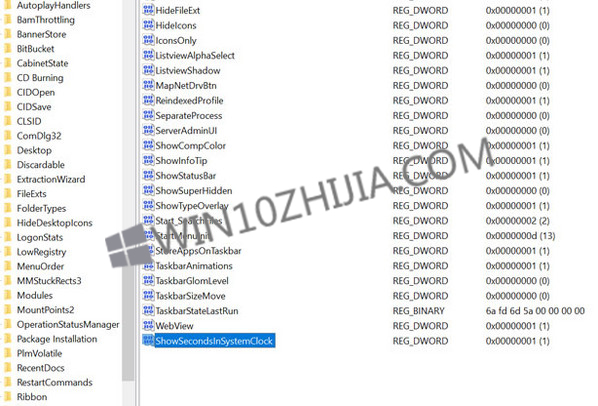
在任务管理器(Ctrl + Shift + Esc)中,通过右键单击重新启动Windows资源管理器进程。
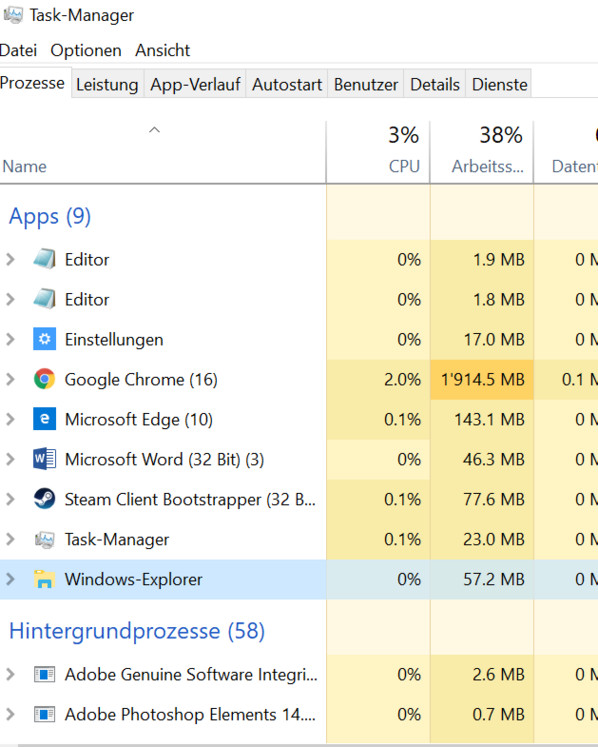
现在你的系统时钟也应该显示第二次。
撤消:如果以后不需要第二台显示器,请再次启动注册表编辑器(按Windows键+ R,键入regedit,按Enter键)。 在这里导航:
Hkey_CURRENT_USER 软件微软的Windows CurrentVersion Explorer中高级
在窗口的右半部分,删除条目ShowSecondsInSystemClock,然后按照上面所述重新启动Windows资源管理器。









